Esta web utiliza cookies propias y de terceros que nos permiten optimizar tu experiencia en el sitio web, evaluar su rendimiento, generar estadísticas de uso y mejorar y añadir nuevas funcionalidades. Mediante el análisis de tus hábitos de navegación podemos mostrar contenidos más relevantes y medir las interacciones con la web.
Puede obtener más información aqui.
Uma cookie é um ficheiro que se descarrega no seu computador ao aceder a determinadas páginas web.As cookies permitem a uma página web, entre outras coisas, armazenar e recuperar informação sobre os hábitos de navegação de um usuário ou do seu equipamento, gerir o acesso de usuários a zonas restritas da web, etc.Que tipo de cookies utiliza esta página web:
Este tipo de cookies permiten al usuario la navegación a través de una página web, plataforma o aplicación y la utilización de las diferentes opciones o servicios que en ella existan como, por ejemplo, controlar el tráfico y la comunicación de datos, identificar la sesión, acceder a partes de acceso restringido, seleccionar el idioma, o compartir contenidos a través de redes sociales.
| Nombre | Descripcion | Duración | Habilitado |
|---|---|---|---|
| ID de tu sesión. Te identifica en este navegador y nos permite gestionar tus cookies o almacenar tu cesta de la compra. | 8760 horas | ||
| Indica qué cookies has aceptado. | 8760 horas | ||
| Una cookie PHPSESSID es una cookie de sesión que se utiliza para identificar la sesión de un usuario en un sitio web. | 8760 horas |
Son aquéllas que posibilitan el seguimiento y análisis del comportamiento de los usuarios en nuestra página. La información recogida se utiliza para la medición de la actividad de los usuarios en la web y la elaboración de perfiles de navegación de los usuarios, con la finalidad de mejorar la web, así como los productos y servicios ofertados.
| Nombre | Descripcion | Duración | Habilitado |
|---|---|---|---|
| Es un servicio de analítica web que utiliza cookies de análisis. | 8760 horas |
Estas cookies pueden ser establecidas a través de nuestro sitio por nuestros socios publicitarios. Pueden ser utilizadas por esas empresas para crear un perfil de sus intereses y mostrarle anuncios relevantes en otros sitios. No almacenan directamente información personal, sino que se basan en la identificación única de su navegador y dispositivo de Internet. Si no permite utilizar estas cookies, verá menos publicidad dirigida.
| Nombre | Descripcion | Duración | Habilitado |
|---|
O que são os cookies?
Um cookie é um arquivo descarregado no seu computador para aceder certos sites. Os cookies permitem que um site, entre outras coisas, possa armazenar e recuperar informações sobre os hábitos de navegação de um/a usuário/a ou do seu computador, gerenciar o acesso do/a usuário/a às áreas restritas do site etc.
Que tipo de cookies utiliza este site?
Cookies de análise
São aqueles que permitem a monitorização e análise do comportamento do/a usuário/a no nosso site. A informação recolhida é usada para medir a atividade dos/as usuários/as no site e para criar perfis de navegação do/a usuário/a, a fim de melhorar o site e os produtos e serviços oferecidos.
Cookies técnicos
Permitem ao/à usuário/a navegar através dum site, plataforma ou aplicação e o uso de diferentes opções ou serviços que existem, como por exemplo o controlo do tráfego e comunicação de dados, identificar a sessão, aceder a áreas de acesso restrito, ou compartilhar conteúdos através de redes sociais.
Cookies de personalização
São aqueles que permitem adaptar a navegação no site com as suas preferências, como o idioma, navegador utilizado etc.
| Nome | Própria / Terceiros | Duração | Descrição | Proprietário |
| gat | Terceiros | 1 minuto | É usado para limitar a porcentagem de solicitações. | Google Analytics |
| _ga | Terceiros | 2 anos | É usado para distinguir os usuários. | Google Analytics |
| _gid | Terceiros | 24 horas | É usado para distinguir os usuários. | Google Analytics |
| PHPSESSID | Própria | Sesion | Cookie de sessão, desaparece quando a web é fechada. | Arnoia |
| COOKIE_CONSENT | Própria | 1 mês | Cookie de personalização. | Arnoia |
| SESS_ID | Própria | 10 dias | Cookie de sessão. | Arnoia |

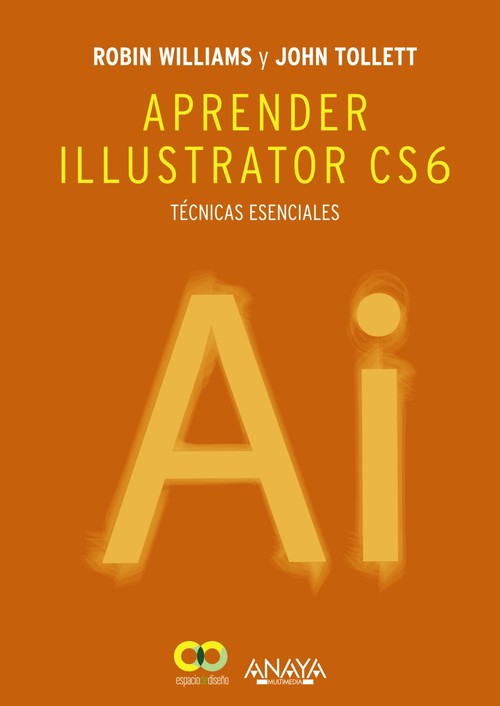
Posiblemente ya conozca Adobe Illustrator, pero puede que nunca haya tenido el tiempo suficiente de familiarizarse con sus técnicas esenciales.De los reconocidos autores, Robin Williams y John Tollett, llega este instrumento ideal para utilizar la tecnología en función de la imaginación y el dibujo, una especie de libro de recetas para la ilustración vectorial. Profundizará rápidamente en el manejo de Illustrator, realizando pequeños proyectos completos. Encontrará además ejercicios e información detallada para dar respuesta a ese tipo de tareas que afrontan cada día los diseñadores. Las técnicas están convenientemente desglosadas y organizadas para facilitar el aprendizaje. El libro vale para cualquiera de las últimas versiones del producto. Los autores han trabajado en el mundo del diseño durante muchos años y tienen una bibliografía amplia y reconocida en España. Prepárese para divertirse con Illustrator. Conviértase en un artista de la ilustración vectorial.Introducción1. Antes de empezar¿Qué es la ilustración vectorial?Antes de empezar, hagamos algunos ajustes de utilidadAjuste la configuración de color de IllustratorCambie algunos ajustes de las Preferencias 2. Antes de dibujarVista general del espacio de trabajoAñadir paneles al espacio de trabajoCrear un nuevo documentoLa barra de aplicacionesLa conexión con BridgeEl menú Organizar documentosLas opciones del Conmutador de espacios de trabajoEl panel de controlEl menú del panel de controlEl panel HerramientasCómo seleccionar herramientas ocultasCrear un panel flotante con las herramientas de un grupoLos atributos de color Relleno y TrazoLas opciones de ModoCambiar el modo de pantallaGestionar los paneles del espacio de trabajoAprender a controlar los panelesTrabajar con las mesas de trabajoCómo utilizar la herramienta Mesa de trabajoCrear más mesas de trabajoCómo utilizar el panel Mesas de trabajoSeleccionar la mesa de trabajo deseadaMostrar u ocultar mesas de trabajoGuardar una mesa de trabajo como un archivo independienteReglas de la mesa de trabajo frente a reglas globalesGuiarse mediante guíasCrear guíasAjustarse a las guíasCrear guías personalizadasSea inteligente, utilice guías inteligentesUtilice las guías inteligentes para alinear varios objetos3. Aprenda a ser selectivoSeleccionar objetosTrazados abiertos y cerradosAnatomía de un trazadoCómo utilizar las herramientas de selecciónSeleccionar una forma completaSeleccionar parte de un grupo¿Qué he seleccionado?La herramienta SelecciónLa herramienta Selección directaSeleccionar con el modo contornearSeleccionar objetos similaresCrear gruposLa herramienta Selección de gruposSeleccionar un grupo dentro de un grupoEl menú SeleccionarGuardar una selección para utilizarla de nuevoGuardar una selecciónCambiar el color de los bordes de selecciónCambiar el color utilizado para mostrar los bordes de selecciónMostrar u ocultar los bordes de selecciónTraer al frente y Enviar detrás4. Dibujar con formas y líneasDibujar con herramientas de formaDibujar un rectánguloAplicar atributos de trazo y relleno al rectánguloDibujar un cuadrado perfectoDibujar un círculo perfectoDibujar un rectángulo redondeadoDibujar formas de estrellaModificar formasDibujar con herramientas de líneaLa herramienta Segmento de líneaDibujar líneas rectasAñadir puntas de flecha a un segmento de línea rectaLa herramienta EspiralDibujar espiralesControlar las formas espiralesModificar una espiral con la herramienta AnchuraLa herramienta ArcoDibujar arcos cóncavos y convexosLa herramienta Cuadrícula rectangularCrear una cuadrícula rectangularLa herramienta Cuadrícula polarDibujar distintos tipos de cuadrículas polaresTrazados compuestosDibujar un trazado compuesto¡Hágalo usted mismo!5. Dibujar con pluma y lápizCómo utilizar la herramienta PlumaDibujar un trazado abierto compuesto de segmentos rectosDibujar un trazado cerrado con segmentos curvos y rectosCrear una curva en un segmento recto con puntos de vérticeEjercicios básicos con la herramienta PlumaModificar la forma de un trazadoAñadir puntos a un trazadoEliminar puntos de un trazadoConvertir un punto en otro tipo de puntoConvertir un punto de suavizado en un punto de vértice que conecta dos segmentos curvos con un punto de suavizadoConvertir un punto en un punto de vértice conectando un segmento recto con un segmento curvoReubicar un punto de ancla mientras se dibujaAsignar un trazo de pincel a un trazadoDibujar con la herramienta LápizConfigurar las opciones de la herramienta LápizDibujar una estrella con la herramienta LápizSuavizar el trazadoBorrar partes de un trazadoPersonalizar trazos con el panel TrazoUtilizar el panel Trazo para personalizar trazadosCrear un perfil de trazo personalizado¡Hágalo usted mismo!Crear una capa para calcosCalcar la letra O con la herramienta Pluma¡Pruebe también a hacer esto!Calcar la letra Q con la herramienta Pluma¡Y ahora intente esto otro!Preparación para calcar con una plantillaPreparación de la herramienta LápizCalcar la imagen de la plantilla 6. Pinceles vectorialesPinceles vectorialesAñadir pinceles al panel PincelesAplicar trazos de pinceles artísticos a los trazadosExplorar los pinceles caligráficosEditar los efectos de pincel existentesAplicar un efecto de pincel a un textoPrevisualizar varios efectos de pincelSacarle partido a las flechasCree su propio pincel de flechaArrojar pintura a la pantalla con un pincel personalizadoCrear salpicaduras artísticas con el pincel de dispersiónCree su propio pincel de dispersiónModificar un pincel artístico existenteExpandir un trazado de pincel para personalizar el diseñoEl pincel de manchasDibujar formas con manchasPersonalizar las opciones del pincel de manchasDibujar un rostro utilizando manchas¡Hágalo usted mismo!¡Pruebe también a hacer esto! 7. La herramienta anchuraVuélvase loco con la herramienta AnchuraModificar un trazo básico de la herramienta PlumaCrear un patrón de perfil de anchura variableCrear un punto de anchura discontinuo¡Hágalo usted mismo! 8. Dibujar con Calco de imagenParámetros y ajustes preestablecidos del Calco de imagenCalcar una imagen utilizando los ajustes preestablecidosPersonalizar las opciones de calcoCalque sus obras de arteCalcar un bocetoExpandir un objeto de calcoConvertir un objeto de calco en un grupo de pintura interactivaBorrar un objeto de calcoOtras razones para adorar el Calco de imagen¡Hágalo usted mismo! 9. Trabajar con capasEl panel CapasCaracterísticas del panel CapasPersonalizar la apariencia del panel CapasGestionar un documento con varias capasAlgunas otras características de las capas 10. Trabajar con textosComposición tipográfica básicaMétodos para importar textos existentesMétodos para crear textos con IllustratorEscribir directamenteCrear un párrafo dentro de un cuadro de textoCrear texto en una formaCrear un texto en un trazado cerradoCrear un texto en un trazado abiertoEl panel CarácterFormatear el texto con el menú del panel CarácterEl panel PárrafoCambiar el formato de los párrafosCrear puntuación fuera de margenEl panel PictogramasInsertar pictogramas en un textoOpciones de las fuentes OpenTypeSustituir pictogramas con versiones alternativas automáticamenteTabulaciones y sangríasCrear sangrías para párrafosCrear y utilizar tabuladoresHojas de estilo para párrafos y caracteresHojas de estilo para párrafosCrear
